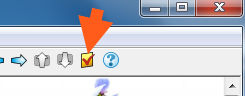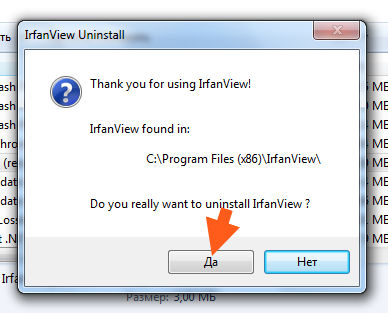Irfanview что это за программа
IrfanView что это за программа и нужна ли она?
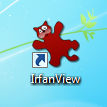

Еще программа может сохранять снимок позиции в фильме, но вот что-то пишут пользователи, что данная функция работает не всегда корректно. Сохраняется не то что нужно, а то что немного идет после. Ну то есть точка сохранения немного сдвигается вперед.
Программа на английском языке, но в интернете можно найти русификатор. Только качайте с проверенных сайтов (на Софтпортале например).
Многие пользователи довольны программой IrfanView, пишут что она супер и все такое, что лучше чем ACDSee, XnView, FastStone. Единственное что не всем понравилось, это слабый просмотрщик миниатюр.
Ну а теперь посмотрим какая программа в деле. После того как я ее установил, на рабочем столе появилось два ярлыка, это IrfanView Thumbnails и IrfanView:
Я открыл программу и перетянул туда картинку с цветами, после чего картинка загрузилась:
Сделано все очень удобно, нет ничего лишнего, просто окно а в верху много меню со всякими опциями.
При помощи меню View можно отключить ненужные панели в интерфейсе:
Чтобы попасть в настройки, то нажмите вот эту кнопку:
А вот само окно с настройками:
Вообще вроде бы как уже в 2001 году она была, вот это да..
Когда я запустил ярлык IrfanView Thumbnails, то показалось другое окно, тут уже можно быстро просматривать миниатюры изображений:
А если два раза нажать на картинку, то она откроется в редакторе IrfanView.
Так что эту программу назвать мусорной как-то нельзя, но если она вам не нужна, то конечно лучше ее удалить.
Как удалить IrfanView с компьютера полностью? Скажу сразу, это дело нетрудное и даже если вы новичок
Если вы более-менее продвинутый юзер, то может быть вам стоит воспользоваться программой Revo Uninstaller? Она не только удалит IrfanView, но и мусор почистит вручную, так что подумайте!
Сперва нажимаем меню Пуск, в котором выбираем Панель управления:
Если у вас десятая версия Windows, то данный пункт можно найти в меню, которое вызывается кнопками Win + X!
Потом находим и запускаем значок Программы и компоненты:
В списке установленного софта находим IrfanView (remove only), нажимаем правой кнопкой и выбираем Удалить:
Потом появится вот такое сообщение, тут нажмите Да:
Программа удалится просто мгновенно:
Все ребята, вот вы и удалили IrfanView. Но это вы просто удалили. Если хотите еще и от мусора почистить комп, то нужно сделать ручную очистку реестра и файлов, которые остались после программы. Ну это уж необязательно, тем более после удаления такой небольшой программы как IrfanView. Но я должен был вас проинформировать. Ну и самое главное, как чистить так реестр и файловый мусор я писал в этой статье. Только там мусор я искал по слову avast, а тут вам нужно будет искать по слову irfanview.
Все ребята, удачи вам в ваших делах
Comments
Добавить комментарий Отменить ответ
Этот сайт использует Akismet для борьбы со спамом. Узнайте как обрабатываются ваши данные комментариев.
Программа для просмотра и редактирования графических файлов Irfanview. Что это за утилита?
Среди множества программ, предназначенных для просмотра и редактирования графических файлов, особой популярностью пользуется Irfanview. На данный момент это одна из самых часто скачиваемых бесплатных утилит, предназначенных для просмотра изображений и видео. Согласно данным разработчика, ежемесячно программу скачивают свыше миллиона пользователей.
Что это за программа?
IrfanView (рус. ирфанвью) — программа, созданная для удобного воспроизведения как изображений, так и аудио- и видеофайлов. Помимо этого, IrfanView обладает функционалом, с помощью которого можно редактировать графические изображения и даже читать тексты.
Описание интерфейса
IrfanView обладает интуитивно понятным интерфейсом, дружественным к самому неопытному пользователю. В заголовке стандартно указано название программы. При запуске утилиты открывается окно со стандартным набором вкладок:
Ниже расположена панель инструментов, на которой находятся основные кнопки команд утилиты:
Как пользоваться?

IrfanView имеет встроенные автоматические настройки для работы с цветом:
Помимо работы с фотографиями, IrfanView позволяет слушать музыку и воспроизвести видеозаписи. Чтобы посмотреть видео или прослушать музыку, в папке нужно выделить нужный документ и выбрать тип файлов из пунктов: «Все поддерживаемые Video файлы» или «Все поддерживаемые Sound файлы». Далее начнется воспроизведение видеозаписей или музыки через программу.
Пользователи часто забывают о том, что утилита умеет воспроизводить и текстовые документы — в IrfanView можно читать тексты следующих форматов:
Как скачать и установить?

Как мы видим, в установке IrfanView нет ничего сложного. По умолчанию утилита скачивается на английском языке и пользователю потребуется ее руссифицировать. Ниже поговорим о том, как это сделать.
IrfanView
IrfanView — программа, позволяющая редактировать фото и видеофайлы. Она поддерживает множество функций, может работать с файлами любых форматов, имеет дополнительные расширения. Приложение разработано для устройств, работающих на ОС Widows и ReactOS.
О программе
IrfanView — приложение для просмотра и редактирования изображений, аудио — и видеофайлов. Оно поддерживает около 30 форматов файлов, всевозможные плагины, несколько режимов просмотра. За счет установки дополнительных расширений пользователи могут расширить функционал программы. Это касается и языковых возможностей. Утилита была разработана Ирфаном Скильяном в 1996 году. С этого времени программа регулярно обновляется, разбавляется новыми возможностями и функциями.
Приложение IrfanView помогает выполнять стандартные операции с фотографиями: цветокоррекция, обрезка, поворот, использование фильтров и спецэффектов, кадрирование Gif-файлов. Для расширения возможностей утилиты можно использовать дополнительные подключаемые модули или плагины.
Функции и возможности
Главные возможности программы IrfanView:
Интерфейс
Графический редактор ИрфанВью имеет простой и доступный для новичков интерфейс. Все файлы здесь открываются быстро и без зависаний. Главная панель инструментов находится в верхней части программы. Снизу располагается строка с основными сведениями о выбранной картинке. Чтобы выбрать нужную опцию, необходимо просто навести мышь на определенный пункт меню, после этого на экране появятся всплывающие окна с выбором функций и инструментов.
Поддерживаемые форматы
Программа нацелена на работу с изображениями. Однако здесь можно также воспроизводить видео- и аудиофайлы. IrfanView работает с файлами следующих форматов:
В программе также можно открывать медиафайл в формате 3FR, BLP, WEBP, JPG, DCM. Чтобы работать с видео и аудио, потребуется установить дополнительные расширения, которые также можно скачать на официальном сайте разработчика.
Преимущества и недостатки
Из преимуществ утилиты IrfanView можно выделить:
В число минусов программы относят:
Как скачать и установить
Как сделать IrfanView на русском языке
Чтобы пользоваться графическим редактором IrfanView на русском языке, потребуется дополнительно загрузить русификатор. Это плагин, который можно загрузить на официальном сайте разработчика. Запустить его нужно сразу после установки IrfanView на ПК. Если используется переносная версия сервиса, то пользователю нужно распаковать архив с самой утилитой, а затем архив с русификатором.
После распаковки требуется выбрать папку Language из архива русификатора, скопировать из нее файлы Russian.dll и IP_Russian.lng, переместить их в одноименную языковую папку, но только уже в архив самой программы. Далее следует запустить IrfanView, найти кнопку Options, выбрать панель смены языка и поменять на “Русский”. Далее нужно нажать клавишу “Ок”. После этого программа будет русифицирована.
IrfanView — графический редактор, с помощью которого можно работать с изображениями разных форматов. Приложение также воспроизводит аудио- и видеофайлы. Утилита имеет широкий функционал, простой интерфейс, русскоязычную версию. Пользователи могут расширять возможности IrfanView и скачивать с официального сайта дополнительные плагины для профессионального редактирования. Несмотря на массу преимуществ, сервис имеет и свой главный минус — необходимость скачивать русификатор для работы в русскоязычной версии утилиты. Также ее недостатком можно считать возможность установки только на устройства с ОС Windows.
Полезное видео
В этом видео дается подробный обзор программы IrfanView:
IrfanView — программа для просмотра изображений
IrfanView — бесплатная программа для просмотра изображений, аудио и видео файлов. Программа-просмотрщик IrfanView — самый популярный вьювер (просмотрщик) графических файлов в мире.
Бесплатный (для некоммерческого использования) просмотрщик фотографий IrfanView обладает широкими функциональными возможностями по работе с изображениями.
Разработчик программы, в то время студент, Ирфан Скильян создал IrfanView в далеком 1996 году. С того времени программа во многих случаях первой внедряет инновационные возможности, которые затем добавляются в программы данного типа. Ирфан Скильян утверждает, что другие разработчики часто копируют все его наработки, особенно это касается программы XnView.
Программа IrfanView имеет необычный логотип, на котором изображен раздавленный кот. В свое время, маленького питомца задавил автомобиль, а хозяин увековечил кота в логотипе своей программы.
Основные возможности программы IrfanView:
Программа IrfanView поддерживает основные операции с изображениями: поворот, изменение размера, коррекция цвета, замена цвета, удаление эффекта красных глаз, создание панорамы, различные эффекты (размытие, тиснение, пикселизация, живопись, сепия, капли дождя и т. д.), обрезку, добавление текста или водяного знака, преобразование в другие форматы и т. д. В программе IrfanView имеется поддержка анимации GIF файлов, которые можно раскадрировать в виде отдельных файлов.
Плагины (дополнительные подключаемые модули), которые можно скачать с официального сайта, значительно расширяют функциональные возможности программы IrfanView.
Программу IrfanView можно скачать с официального сайта. Обратите внимание, что на сайте есть обычная версия программы для установки на компьютер и переносная (portable) версия, не требующая установки. Изначально нужно скачать файл или архив на английском (немецком) языке, а затем дополнительно скачать русский языковой пакет (исполняемый файл для установки или архив для портативной версии).
Для загрузки предлагаются 32 битные и 64 битные версии программы IrfanView. 64 битная версия имеет некоторые преимущества, но пока не все плагины работают в этой версии программы. 32 битная версия программы работает на операционной системе Windows любой разрядности.
Для установки на компьютер, скачайте инсталлятор и русификатор. Во время установки IrfanView можно ассоциировать с программой различные форматы файлов.
Русификация IrfanView
После установки программы IrfanView на компьютер, запустите файл русификации для установки русского языка.
Для использования переносной версии, распакуйте архив с программой IrfanView Portable, а затем архив с русификатором. После распаковки архива русского языка, из папки «Languages» архива скопируйте файлы Russian.dll и IP_Russian.lng в папку «Languages» программы. Затем скопируйте папку «Help» из архива в папку с программой.
Далее запустите программу, войдите в меню «Options», в контекстном меню нажмите на «Change language…», в открывшемся окне выделите русский язык, а затем нажмите на кнопку «ОК».
Интерфейс IrfanView
После запуска откроется окно программы IrfanView с удобным и простым интерфейсом. Приложение очень быстро открывает графические файлы.
Для выполнения нужных действий в IrfanView, войдите в соответствующий пункт меню, откуда можно выполнить соответствующую операцию с графическим файлом.
Из меню «Файл» откройте изображение, выполните с фото необходимые действия: измените размер, поверните, замените цвет, примените эффекты. На этой фотографии применен эффект «объемная кнопка».
Установка плагинов в IrfanView
С помощью плагинов в программу IrfanView добавляется дополнительный функционал. Скачайте с официального сайта установочный файл или архив с плагинами. После запуска исполнительного файла, плагины будут установлены в папку «Plugins», которая находится в папке установленной программы.
Со страницы загрузки можно скачать отдельно плагины для 64 битной версии IrfanView.
Для IrfanView Portable распакуйте архив с плагинами, а затем содержимое папки скопируйте в папку «Plugins», которая находится в папке программы IrfanView.
Пакетная обработка фотографий в IrfanView
Войдите в меню «Файл», нажмите на пункт «Преобразовать/переименовать группу файлов». В открывшемся окне выберите в Проводнике нужные файлы, выделите их, а затем нажмите на кнопку «Добавить». Если нужно, добавьте изображения из другой папки. Добавленные снимки отображаются в виде списка в нижней части окна.
Далее фотографии можно отсортировать по определенным параметрам, нажав на кнопку «Сортировка файлов», а затем выполнив необходимые действия. С помощью кнопок «Выше» и «Ниже» можно поменять местами картинки.
Далее выберите нужное действие: «Преобразование», «Переименование», или «Преобразование с переименованием».
Я выбрал вариант «Преобразование с переименованием». В разделе «Параметры преобразования» выберите результирующий формат. В раскрывающемся списке представлен большой выбор графических форматов, в которые можно преобразовать файлы.
Если потребуется изменение разрешения фотографий, а также изменение внешнего вида изображений, активируйте пункт «С дополнительными установками (групповое изменение размеров…». В случае простого преобразования не отмечайте данный пункт.
Далее нажмите на кнопку «Настроить». В окне «Параметры всех изображений» можно значительно изменить внешний вид фотографий. Изображения можно обрезать, изменить размер фото, изменить глубину цвета, сохранить или загрузить установки. После сделанных изменений, нажмите на кнопку «ОК».
Далее выберите шаблон имени, но умолчанию «image###», для переименования имен изображений.
Затем нажмите на кнопку «Обзор» для выбора папки, в которой будут сохранены преобразованные изображения. Обработанные фотографии можно оставить в текущей папке, для этого нажмите на кнопку «Использовать текущую папку».
Нажмите на кнопку «Старт» для запуска процесса пакетного преобразования изображений.
Далее откроется окно, в котором проинформируют о том, что пакетное преобразование выполнено. Теперь можно открыть папку и убедиться в том, что после пакетной обработки фото, изображения сохранены в другом формате и имеют другой размер.
Просмотр видео и прослушивание аудио в IrfanView
В программе IrfanView можно воспроизвести видео файлы, прослушать музыку. Для этого необходимо установить плагины, расширяющие возможности программы (выше я рассказал, как это сделать). В IrfanView поддерживается QuickTime для открытия Apple Quicktime файлов.
Откройте в программе папку с видео или аудио файлами, выделите нужный файл, а затем выберите тип файлов: «Все поддерживаемые Video файлы» или «Все поддерживаемые Sound файлы».
Далее смотрите видео, или слушайте музыку в IrfanView.
В программе IrfanView можно открыть документы следующих тестовых форматов: PDF, DJVU, TXT.
Выводы статьи
Бесплатная программа IrfanView обладает широкими функциональными возможностями для просмотра и редактирования изображений. Программа IrfanView поддерживает воспроизведение видео и аудио файлов, создание слайдшоу, сканирование и печать изображений.
ITGuides.ru
Вопросы и ответы в сфере it технологий и настройке ПК
IrfanView
На сегодняшний день в сети присутствует огромное количество разнообразных вьюверов (просмотрщиков) графических и видеофайлов. Некоторые из них обладают скудным перечнем функций для редактирования фото. При этом существует просмотрщик, который способен не только открыть картинку практически любого формата, но и предоставляет пользователю широкий набор функций для их редактирования. Называется эта замечательная программа IrfanView, и именно о ней пойдет речь в данной статье.
Поддержка различных форматов
ИрфанВьюв способна открывать графические файлы более чем пятидесяти форматов, в том числе таких узконаправленных как PSD и DDS. Также она может воспроизвести распространенные форматы видео и аудиофайлов. Если же пользователю не хватает такого количества форматов, программа поддерживает установку плагинов, которые значительно расширяют ее функционал.
IrfanView 64 Thumbnails
Нельзя не отметить наличие в IrfanView замечательной утилиты IrfanView Thumbnails. Она создана для более удобного поиска изображений на компьютере. Таким образом, ИрфанВьюв Миниатюры показывает в указанной папке все файлы, которые может открыть программа. С помощью этого пользователь не запутается в названиях картинок и сможет быстро найти требуемое изображение.
Раскадровка GIF
Если пользователь нашел интересную гифку, в которой ему понравился отдельный кадр, IrfanView будет незаменим в этом плане. Одной из его особенностей является функция воспроизведения файлов формата GIF, а также возможность разнесения на кадры таких изображений в указанную папку. Таким образом можно будет выделить нужный кадр и уже работать с ним.
Мощный редактор файлов
IrfanView, как и многие его собратья, способен выполнять редактирование изображений. Но если большинство программ максимум способны обрезать изображение, добавить текст и выполнить иные незначительные изменения, то возможности ИрфанВьюв ушли значительно дальше. Она способна редактировать изображения на уровне цветовых каналов.
Еще здесь присутствуют такие функции как размытие, поворот, повышение резкости, убирание эффекта красных глаз, а также возможность имитации живописи, фильтры для усреднения границ и цветов. Если сюда добавить алгоритмы ресемплинга для масштабирования картинки, которые также присутствуют в IrfanView, то данная программа становится чуть ли не профессиональным редактором, способным даже составить некое соперничество мощному фоторедактору Photoshop.
Поддержка множества плагинов
Для более функциональной работы ИрфанВьюв разработчики создали огромное число плагинов как для 32-х, так и для 64-х разрядной версии. На данный момент их количество перевалило за 60. Благодаря плагинам программа способна работать с еще большим количеством форматов файлов, а также получать новые возможности для редактирования изображений. Установив эти расширения, пользователь сможет использовать фильтры, придавать изображению вид фотопленки, получит возможность создавать презентации и многое другое.
Достоинства
Недостатки
В заключение стоит сказать, что IrfanView является отличным вьювером, который способен работать с огромным количеством форматов. К тому же, с его помощью возможно выполнить высококачественное редактирование изображения. Еще программа поддерживает установку плагинов, благодаря которым приобретает значительно большую функциональность.
Скачать IrfanView бесплатно
Отблагодари меня, поделись ссылкой с друзьями в социальных сетях: